Det är nu möjligt att få en digital signatur på offerter och lånebilsavtal.
Det går även att aktivera inbox som används vid 2 vägs SMS så att det kommer ett meddelande när offert är signerad.
Om du vill använda denna funktion så går det inte längre att skicka arbetsorder som offert längre.
Du måste använda offertfunktionen, det har att göra med att det har tillkommit en nyckeltalsmodul samtidigt för offerthanteringen.
Det finns många möjligheter att använda offertmodulen.
• Skapa offert från arbetsorder
• Kopiera befintlig offert för att skapa ny
• Flytta rader från offert och arbetsorder till ny offert
• Och mycket mer (som har kommunicerats i tidigare nyhetsbrev
Här kommer en genomgång av de viktigaste funktionerna.
Längre ner finns en instruktion till de inställningar som måste göras för att aktivera funktionen.
Hur det fungerar i systemet:
När modulen är aktiverad så kommer denna funktion att synas.

För att kunna välja signaturmetod så måste offerten få status ”Bokförd”
Du kan göra detta genom att klicka på bokför på offerten.

Eller trycka på expandera och ”Bokför”
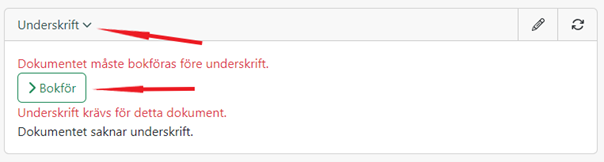
När detta är gjort kommer de olika valen för signatur att synas.
Det finns 4 olika sätt att signera.
1. Läsplatta
Här kan du ha en platta på disken där kunden kan signera.
Om du trycker på ikonen nedan så kommer denna bild upp, här signerar kunden med namn och signatur.

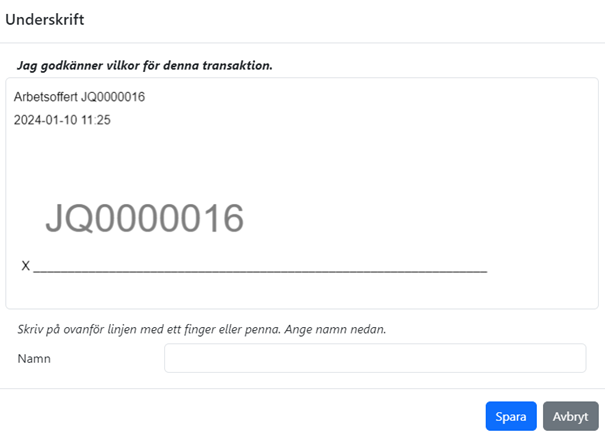
2. QR-kod
Här kan du visa kund en QR-kod på en platta eller på skärmen som kunden kan skanna.
Om du klickar på symbolen nedan så kommer denna bild upp.

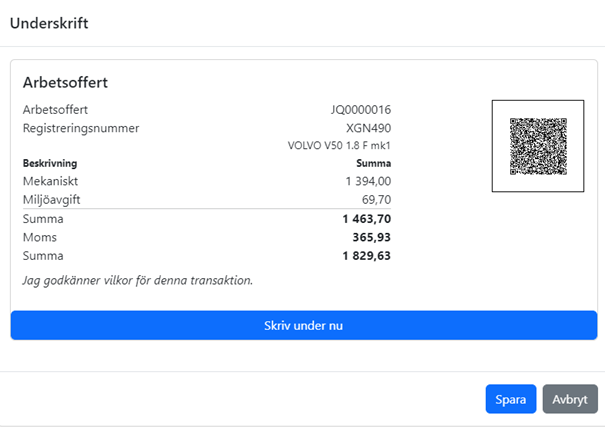
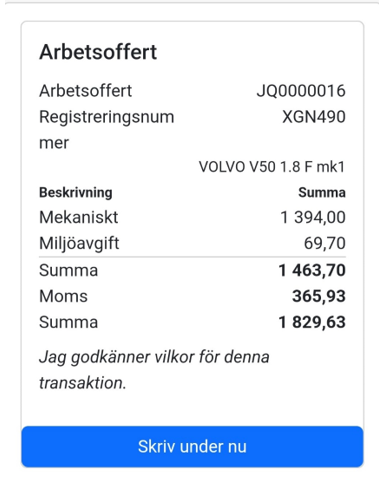
3. Skicka SMS med länk
Om du klickar på symbolen nedan så skickas ett SMS till kunden.

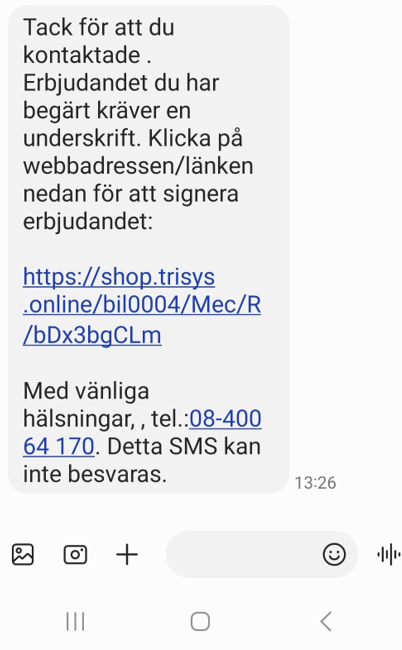
Trycker kunden trycker på länken så kommer samma länk upp som visats tidigare.
4. E-post med länk
Om du klickar på symbolen nedan så skickas ett mail till kunden med en länk samt offerten som bifogad PDF.

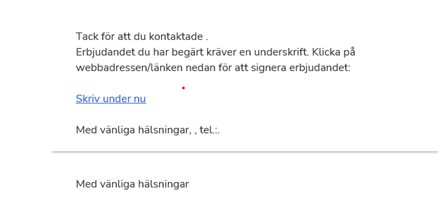
Om du klickar på symbolen nedan kan du själv välja status på signeringen och om det ska vara tvingande signering på offerten.
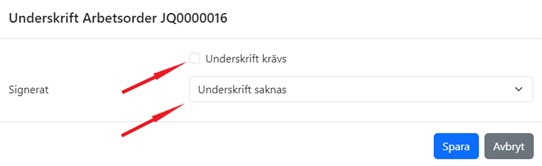
Denna ikon på offerten kommer att ändras från röd till grön när offerten är signerad.
Ikonen visar även med vilken metod offerten är signerad.

Det går nu att filtrera på signaturstatus.
När en offert är signerad så går det ej att makulera denna, då det är ett signerat affärsavtal.
Du kan nu konvertera offerten till arbetsorder.
Det var en enklare genomgång av modulen, det blir lättare att förstå när du börjar använda den.
Om du vill använda denna modul behöver systemet ställas in.
För att aktivera detta, gör följande:
Logga in med ditt "Admin"-konto.
Klicka på: "Inställningar" -> "Avancerade inställningar"
Klicka på: "Verkstad"
Gå till huvudfunktioner och bocka i ”Underskrifter”
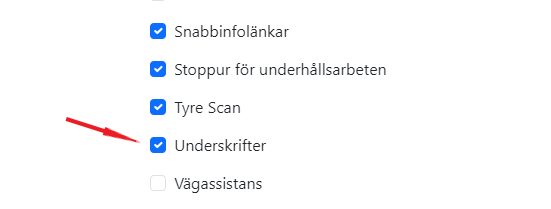
4 nya meddelandetyper har nu skapats i systemet. Dessa måste aktiveras både för offerter och lånebilar.
För att aktivera detta, gör följande:
Logga in med ditt "Admin"-konto.
Klicka på: "Inställningar" -> "Avancerade inställningar"
Klicka på: "Arbetsorder"
Välj sedan fliken ”offerter”
Bocka i ”Använd underskrifter för offerter”.

Välj sedan fliken ”Detaljer”
Scrolla nästan längst ner.
Här väljer du vilka "meddelandetyper".
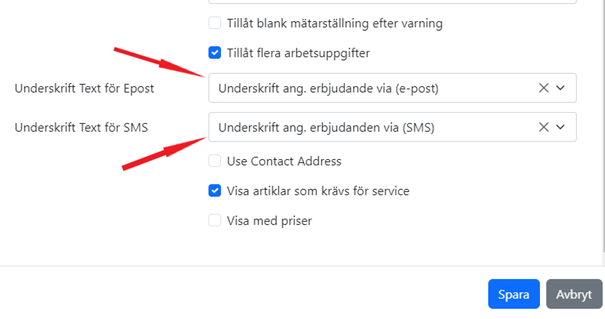
Detta vill du även göra för lånebilar.
För att aktivera detta, gör följande:
Logga in med ditt "Admin"-konto.
Klicka på: "Inställningar" -> "Avancerade inställningar"
Klicka på: "Lånebil"
Gå till fliken avancerat, bocka i ”Underskrift erfordras”
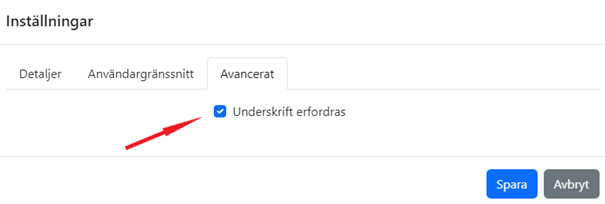
Välj sedan in meddelandetyper.
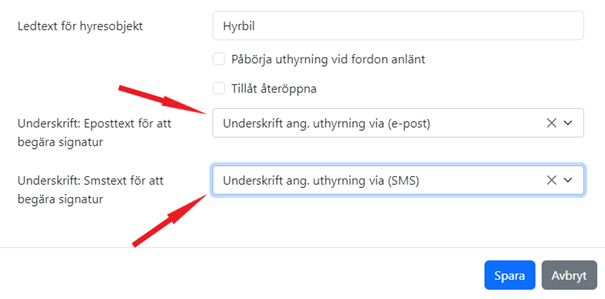
Det är jobbtyperna som bestämmer om signatur krävs
Det är det som gör att denna blir i bockad som standard
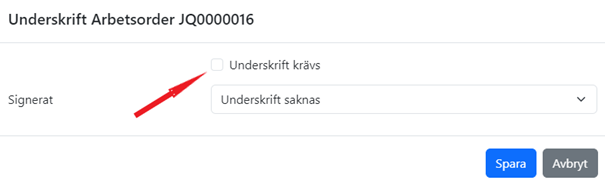
För att ändra detta, gör följande:
Logga in med ditt "Admin"-konto.
Klicka på: "Inställningar" -> "Avancerade inställningar"
Klicka på: "Arbetstyper"
Välj arbetstyp.
Gå till fliken avancerat. Bocka ur ”Underskrift erfordras” de arbetstyper du ej vill ha signatur.
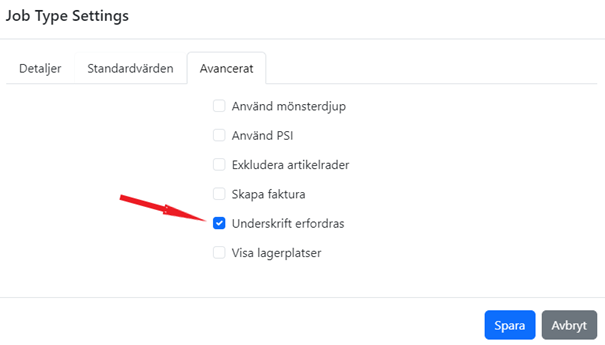
Om du vill visa signaturen på offertutskriften så måsteföljande kommando läggas till i Wordmallen.
{{Image:SignatureImage}}
För att aktivera inbox för signerade offerter, gör följande:
Logga in med ditt "Admin"-konto.
Klicka på: "Inställningar" ->"Avancerade inställningar"
Klicka på: "Verkstad"
Välj ”Huvudfunktioner”, under ”Detaljer” bocka i ”Inbox”.
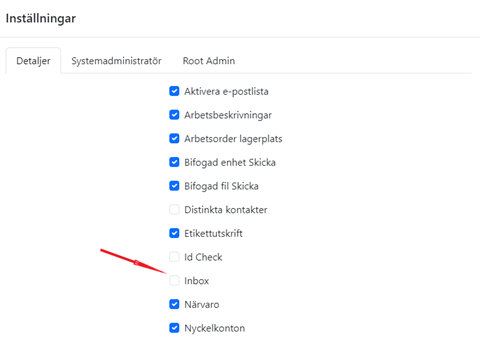
Nu tänds denna ikon upp när offert är signerad.
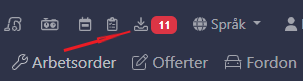
När du öppnar meddelanden så kan du markera detta som läst genom att klicka på kuvertet, du kan gå till offerten genom att klicka på offertnummret.
Du kan markera det som läst på kuvertet.
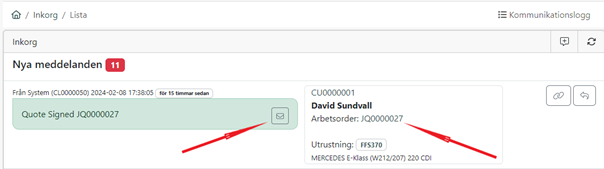
När en offert är signerad går det ej att ta bort denna eller redigera då det är ett signerat ingånget affärsavtal.

